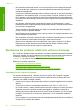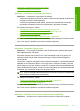User guide
Se ciò non risolve il problema, provare la soluzione seguente.
Soluzione 5: Controllare le impostazioni di stampa
Soluzione: Controllare le impostazioni di stampa.
• Verificare le impostazioni di stampa per controllare che le impostazioni dei colori
non siano errate.
Ad esempio, verificare che il documento sia impostato su stampa in scala di grigi.
Altrimenti, controllare che le impostazioni avanzate dei colori come la
saturazione, la luminosità o la tonalità del colore non siano impostate in modo da
modificare l'aspetto dei colori.
• Verificare l'impostazione della qualità di stampa in modo che corrisponda al tipo
di carta caricato nel prodotto.
Potrebbe essere necessario diminuire la qualità di stampa, se i colori si
mischiano. Altrimenti, aumentarla se si stampa una foto alta qualità, poi accertarsi
che la carta fotografica, come Carta fotografica HP Advanced, sia caricata nel
vassoio di alimentazione.
Nota Su alcuni schermi i colori potrebbero apparire diversi da quelli della
stampa. In tal caso, non dipende dal prodotto, dalle impostazioni di stampa o dalle
cartucce. Non ci sono ulteriori problemi da risolvere.
Per ulteriori informazioni, vedere:
•"
Modifica della velocità o della qualità di stampa" a pagina 34
•"
Scelta della carta per la stampa e la copia" a pagina 21
Causa: Le impostazioni di stampa non erano corrette.
Se ciò non risolve il problema, provare la soluzione seguente.
Soluzione 6: Pulire le cartucce di stampa
Soluzione: Stampare un rapporto di auto-test per stabilire se si è verificato un
problema con le cartucce di stampa. Se il rapporto conferma la presenza di un
problema, pulire le cartucce di stampa. Se il problema persiste, potrebbe essere
necessario sostituire le cartucce di stampa.
Per maggiori informazioni sulle cartucce di stampa, vedere "
Risoluzione dei problemi
relativi alle cartucce di stampa" a pagina 98.
Causa: È necessario pulire le cartucce di stampa.
L'inchiostro non riempie completamente il testo o la grafica
Se l'inchiostro non riempie completamente il testo o l'immagine cosicché alcune parti
risultano mancanti o in bianco, provare le soluzioni seguenti.
•
Soluzione 1: Controllare le impostazioni di stampa
•
Soluzione 2: Controllare il tipo di carta
•
Soluzione 3: Verificare che le cartucce utilizzate siano originali HP
Capitolo 12
106 Risoluzione dei problemi
Risoluzione dei problemi